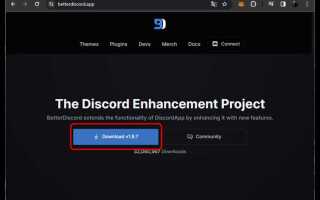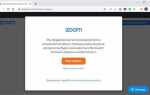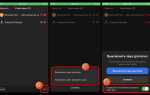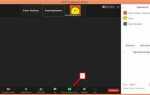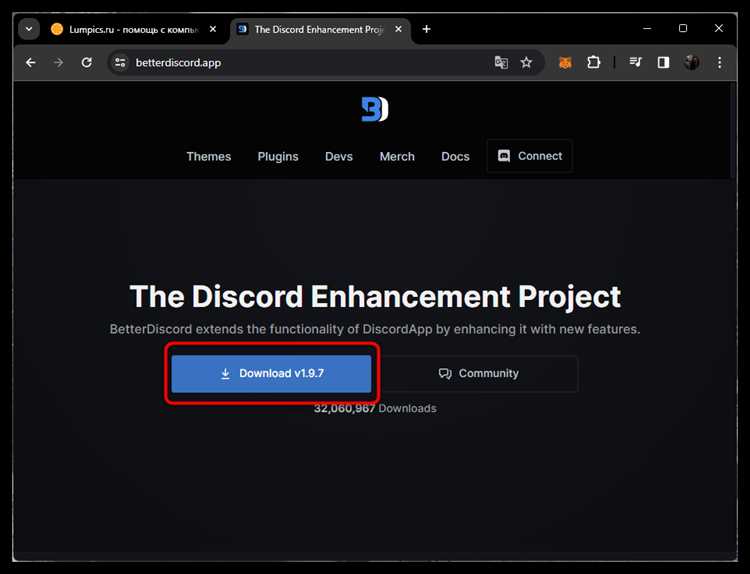
BetterDiscord – неофициальное расширение для клиента Discord, которое изменяет интерфейс и добавляет функции, недоступные в стандартной версии. Несмотря на удобства, его использование может привести к нестабильной работе приложения и блокировке аккаунта. Поэтому важна грамотная и полная деинсталляция BetterDiscord.
Удаление BetterDiscord не ограничивается просто удалением файлов из папки с приложением. Необходимо проверить наличие дополнительных плагинов и тем, а также очистить пользовательские конфигурации, которые расширение модифицировало в Discord. Пренебрежение этими шагами может вызвать повторное появление ошибок или сохранить остатки расширения.
В данной статье описан поэтапный процесс удаления BetterDiscord с детальными инструкциями и рекомендациями, которые помогут восстановить исходное состояние клиента Discord без потери важных пользовательских данных. Особое внимание уделено корректному удалению компонентов, чтобы избежать конфликтов и проблем с обновлениями Discord в будущем.
Проверка наличия BetterDiscord в папке с программой Discord
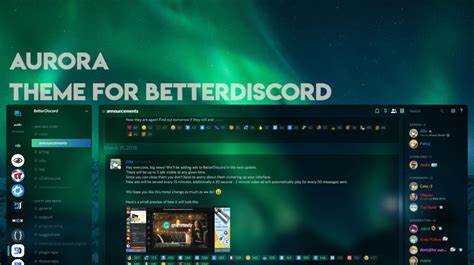
Для полного удаления BetterDiscord важно убедиться, что его файлы отсутствуют в директории установки Discord. По умолчанию Discord устанавливается в следующие папки:
- Windows:
%AppData%\Discordили%LocalAppData%\Discord - macOS:
~/Library/Application Support/discord - Linux:
~/.config/discord
В этих папках стоит проверить наличие следующих элементов, связанных с BetterDiscord:
- Папка
BetterDiscordилиbetterdiscord - Файл
dataс подпапками, содержащими кастомные плагины и темы BetterDiscord - Файл
modules/discord_desktop_coreс изменениями в коде, указывающими на установку BetterDiscord
Пошаговая инструкция проверки:
- Откройте проводник и перейдите в директорию установки Discord в зависимости от вашей ОС.
- Найдите папку или файлы, содержащие в названии
betterdiscord. - Откройте папку
modules/discord_desktop_coreи проверьте наличие файлов с модифицированным содержимым, например,index.js, который мог быть изменён BetterDiscord. - Обратите внимание на папки
pluginsиthemesвнутриBetterDiscord, если они есть.
Если перечисленные элементы найдены, BetterDiscord ещё присутствует в системе и требует удаления. Если папки и изменённые файлы отсутствуют, BetterDiscord в данной директории не установлен.
Удаление файлов BetterDiscord из директории AppData
Для полного удаления BetterDiscord необходимо вручную очистить папки в директории AppData. Откройте проводник и перейдите по пути %AppData%\BetterDiscord. В этой папке хранятся все установочные файлы, темы и плагины BetterDiscord.
Удалите всю папку BetterDiscord целиком. После этого перейдите в %AppData%\Discord, откройте папку plugins и удалите все файлы, относящиеся к BetterDiscord, если они остались.
Также проверьте папку themes в %AppData%\Discord и удалите оставшиеся темы BetterDiscord.
После удаления файлов перезапустите Discord для применения изменений. При необходимости очистите кеш приложения, удалив содержимое папок Cache и Code Cache внутри %AppData%\Discord.
Очистка кэша и настроек Discord, связанных с BetterDiscord
Для полного удаления BetterDiscord необходимо вручную очистить кэш и настройки, оставшиеся после деинсталляции. Это гарантирует, что модификации не повлияют на работу стандартного клиента Discord.
1. Закройте Discord полностью, убедитесь, что процесс discord.exe не запущен через диспетчер задач.
2. Перейдите в папку с локальными данными Discord. Для Windows это:
%AppData%\BetterDiscord и %AppData%\discord
Удалите папку BetterDiscord целиком, а из папки discord – файлы data и modules, которые могут содержать модифицированные скрипты BetterDiscord.
3. Очистите кэш Discord. Для этого удалите содержимое папок:
%AppData%\discord\Cache%AppData%\discord\Code Cache%AppData%\discord\GPUCache
4. Удалите конфигурационные файлы, которые могут хранить настройки BetterDiscord:
%AppData%\discord\Local Storage%AppData%\discord\IndexedDB
5. Проверьте наличие файлов injector.js и bd.asar в папке установки Discord. Стандартное расположение – C:\Users\Имя_Пользователя\AppData\Local\Discord\app-. Удалите эти файлы, если они присутствуют.
6. После удаления всех упомянутых файлов и папок, перезапустите Discord. Клиент загрузится в чистом состоянии, без следов BetterDiscord.
Удаление пользовательских тем и плагинов BetterDiscord

Для полного удаления тем и плагинов BetterDiscord необходимо вручную удалить их файлы из пользовательской папки. По умолчанию темы расположены в каталоге %APPDATA%\BetterDiscord\themes, а плагины – в %APPDATA%\BetterDiscord\plugins. Откройте Проводник, вставьте соответствующий путь в адресную строку и удалите все файлы с расширениями .theme.css (темы) и .plugin.js (плагины).
Если папки отсутствуют, проверьте скрытые директории или повторно запустите Discord с правами администратора – иногда BetterDiscord создаёт эти папки при первом запуске с модификацией.
После удаления файлов рекомендуется очистить кэш Discord для предотвращения загрузки устаревших данных. Кэш хранится в %APPDATA%\discord\Cache. Удалите содержимое этой папки, затем перезапустите клиент.
Также убедитесь, что в настройках Discord отключены ссылки на удалённые темы и плагины. Это предотвратит ошибки при загрузке модифицированного интерфейса.
Удаление BetterDiscord через официальный деинсталлятор

Для удаления BetterDiscord необходимо скачать официальный установщик с сайта разработчиков – betterdiscord.app. Запустите инсталлятор и в появившемся меню выберите пункт «Uninstall BetterDiscord». Это гарантирует корректное удаление всех модификаций и плагинов без повреждения файлов Discord.
В процессе деинсталляции установщик автоматически найдет все установленные версии Discord, в которых используется BetterDiscord, и удалит соответствующие модификации. После завершения процесса рекомендуется перезапустить Discord, чтобы изменения вступили в силу.
Если установщик не обнаруживает клиент Discord или вы устанавливали BetterDiscord в нестандартную папку, укажите путь вручную в диалоговом окне. После успешного удаления проверьте наличие папок с модами в директории Discord – они должны отсутствовать.
Официальный деинсталлятор полностью удаляет BetterDiscord, включая все плагины и темы, при этом не затрагивая основные файлы приложения. В случае возникновения ошибок стоит повторить процедуру или воспользоваться режимом администратора при запуске инсталлятора.
Проверка отсутствия следов BetterDiscord после удаления
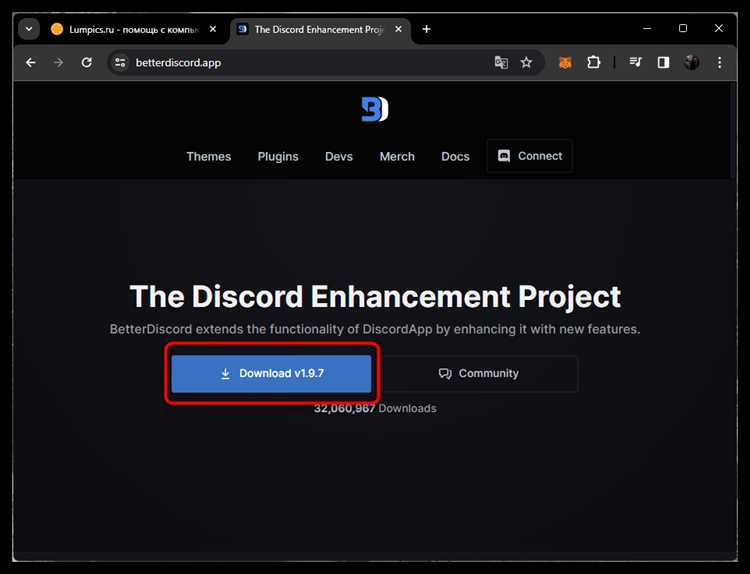
Для подтверждения полного удаления BetterDiscord необходимо проверить несколько ключевых компонентов. Первое – директория установки Discord. Убедитесь, что в папке с программой отсутствуют файлы и папки, связанные с BetterDiscord, например, папка BetterDiscord или файлы с префиксом bd. Обычно это путь %AppData%\BetterDiscord или %LocalAppData%\Discord.
Далее проверьте файл package.json в каталоге установки Discord на предмет внесённых модификаций или дополнительных скриптов, связанных с BetterDiscord. В чистой версии Discord таких изменений не должно быть.
Запустите Discord и откройте консоль разработчика (Ctrl+Shift+I). Отсутствие ошибок, связанных с загрузкой плагинов или тем BetterDiscord, указывает на успешное удаление. В разделе «Расширения» браузероподобной консоли не должно отображаться элементов BetterDiscord.
Проверьте автозагрузку Discord в системе. Иногда BetterDiscord добавляет сторонние процессы или скрипты при запуске ОС. Используйте «Диспетчер задач» или команду shell:startup для поиска необычных элементов, связанных с BetterDiscord.
Если использовалась модификация системных файлов Discord, рекомендуется выполнить полное переустановление клиента с предварительным удалением всех остаточных папок и очисткой кэша (папки %AppData%\Discord\Cache и %AppData%\Discord\Local Storage).
В завершение, можно использовать специализированные утилиты для поиска следов по ключевым словам «BetterDiscord» в системных файлах и реестре. Отсутствие результатов в этих местах подтверждает, что модификации удалены полностью.
Восстановление оригинального клиента Discord после удаления BetterDiscord
После удаления BetterDiscord необходимо удостовериться, что все модификации клиента полностью устранены. Первым шагом выполните полное удаление папок BetterDiscord, расположенных в директории установки Discord, обычно по пути %AppData%\BetterDiscord и %LocalAppData%\BetterDiscord. Удалите также пользовательские темы и плагины из папки %AppData%\BetterDiscord\themes и %AppData%\BetterDiscord\plugins.
Далее удалите кэш и данные приложения Discord для сброса возможных изменений в настройках. Это делается удалением папок %AppData%\Discord и %LocalAppData%\Discord. После этого выполните перезапуск системы, чтобы очистить активные процессы Discord.
Для гарантированного возврата к оригинальному клиенту скачайте свежий установочный файл с официального сайта discord.com/download. Выполните установку поверх существующей или полное переустановление, предварительно удалив Discord через «Программы и компоненты» Windows.
Проверьте отсутствие остаточных файлов BetterDiscord в папке установки после переустановки. Запустите Discord и убедитесь, что меню «Настройки» не содержит разделов, связанных с BetterDiscord, а в консоли разработчика (Ctrl+Shift+I) не загружаются скрипты модификаций.
Вопрос-ответ:
Как полностью удалить BetterDiscord, если стандартное удаление не помогло?
Если после стандартного удаления BetterDiscord всё ещё остаются его следы, нужно проверить несколько моментов. Во-первых, нужно удалить папку BetterDiscord из папки с настройками Discord. Обычно она находится в каталоге %appdata%/BetterDiscord. Во-вторых, стоит очистить кэш и данные Discord, чтобы избавиться от возможных остатков. Наконец, можно переустановить Discord, предварительно полностью удалив программу и её данные, чтобы избежать конфликтов с оставшимися файлами BetterDiscord.
Какие файлы и папки необходимо удалить вручную, чтобы полностью избавиться от BetterDiscord?
Для полного удаления BetterDiscord следует удалить папку BetterDiscord, которая находится в директории %appdata%\BetterDiscord. Также необходимо очистить папки с кэшом и настройками Discord, например %appdata%\discord и %localappdata%\discord. Иногда в папке с приложением могут оставаться файлы плагинов или тем, которые нужно удалить вручную. После этого рекомендуется перезапустить компьютер и проверить, не загружается ли BetterDiscord при старте Discord.
Можно ли удалить BetterDiscord без потери пользовательских данных и настроек Discord?
Удаление BetterDiscord не должно затрагивать ваши обычные данные Discord, такие как сообщения и контакты, так как они хранятся на серверах Discord. Однако некоторые локальные настройки, связанные с кастомизациями BetterDiscord, будут удалены. Чтобы сохранить важные настройки и темы, можно заранее скопировать нужные файлы из папки BetterDiscord. При удалении плагинов и тем они исчезнут, но стандартные настройки Discord останутся без изменений.
Почему после удаления BetterDiscord некоторые его функции продолжают работать?
Если после удаления BetterDiscord вы видите, что некоторые его возможности всё ещё активны, скорее всего, не были удалены все файлы и папки, связанные с модификацией. В частности, могут остаться плагины или изменённые файлы в директориях с настройками Discord. Иногда BetterDiscord интегрируется в файлы запуска Discord, поэтому потребуется удалить саму программу и все её остатки, а затем установить Discord заново с чистой копией. Это гарантирует полное исчезновение модификации.